电脑上怎么截图并保存 Win10如何使用快捷键快速截屏保存
更新时间:2024-04-12 15:53:59作者:xtang
在日常使用电脑的过程中,我们经常会遇到需要截取屏幕上的内容并保存的情况,而在Windows 10系统中,要快速实现这一操作,最方便的方法就是使用快捷键。通过简单的组合按键,就能轻松完成截屏并保存的操作,极大地提高了工作效率。接下来我们就来了解一下在Win10系统中如何利用快捷键来快速截屏保存的方法。
步骤如下:
1.打开电脑,使桌面停留在需要截图保存的界面。

2.按住键盘上的PrtSc快捷键,笔记本键盘与机械键盘稍有区别,按下后可以获得该界面的截图。此时截图停留在剪切板上。


3.打开画图工具,或word等可以粘贴图片的软件。通过使用Ctrl+V或右键粘贴,可以获得刚刚的截屏图片。
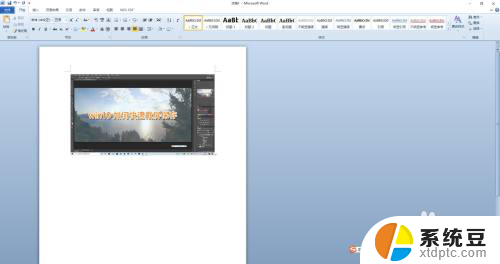

4.若需要直接通过快捷键保存截屏图片,可以在需要截屏的时候。按下win+PrtSc键,快速保存图片在系统的默认图片文件夹中。
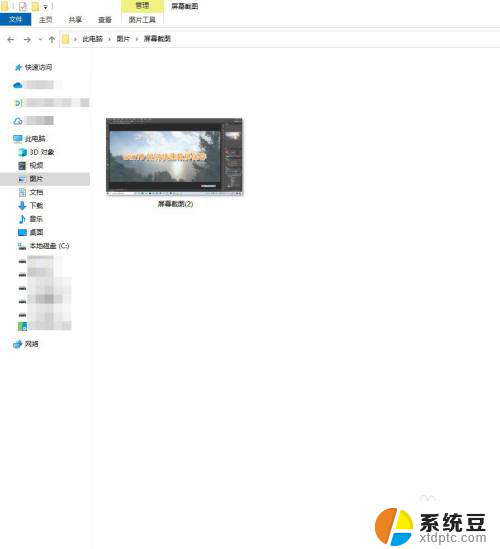
5.一般默认的保存位置为C:\Users(或是“用户”)\电脑的用户名\Pictures 这个文件夹中。
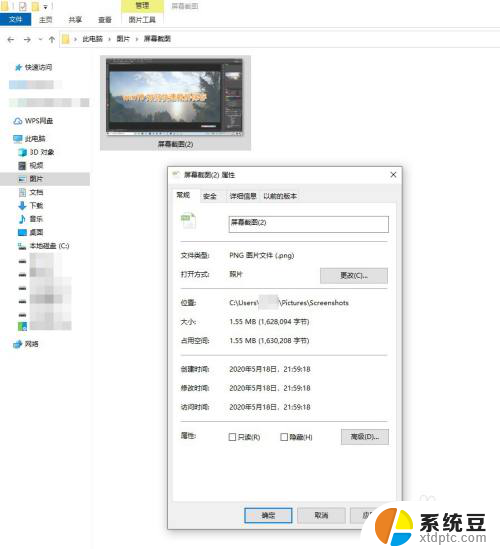
以上是关于如何在电脑上进行截图并保存的全部内容,如果有需要的用户,可以按照以上步骤进行操作,希望这对大家有所帮助。
电脑上怎么截图并保存 Win10如何使用快捷键快速截屏保存相关教程
- 电脑截图保存快捷键 Win10快速截屏方法
- 电脑屏幕截屏怎么截图快捷键 Windows10截屏快捷键的使用方法
- win10下自用截屏 笔记本电脑怎么保存截屏图片
- win10系统截屏保存到哪里了 win10截图默认保存位置在哪里
- 电脑按键截图快捷键是哪个 Win10截图快捷键怎么设置
- 电脑截长屏怎么截图 win10 桌面全屏截图快捷键是什么
- 屏幕截图保存在哪个文件夹 win10截图保存位置
- 电脑怎么自定义截图快捷键 Win10截图快捷键设置
- 戴尔截屏快捷键是什么win10 戴尔电脑截屏快捷键
- win截图保存在哪里 win10截图保存位置默认设置
- 改ip地址win10 win10怎么设置wifi ip地址
- win10只录电脑声音 win10录制电脑内部声音教程
- win10 截图工具怎么用 win10电脑截图全屏
- 将bat加入到开机启动项 win10 使用bat脚本实现开机自启动配置
- win10启动无效分区 win10提示无效的分区表修复技巧
- win10如何一键还原系统还原 笔记本一键还原操作流程
win10系统教程推荐
- 1 将bat加入到开机启动项 win10 使用bat脚本实现开机自启动配置
- 2 退出电脑账户win10 win10怎样退出windows账户
- 3 windows10卡住了,只有键盘能动 笔记本程序卡死怎么办
- 4 windows10安全中心怎么登录 win10开机进入安全模式方法
- 5 window10自动开机设置 笔记本怎么设置自动开机关机
- 6 windows配置ip命令 win10怎么修改IP地址
- 7 windows10笔记本电脑屏幕亮度怎么调 笔记本显示屏亮度调节方法
- 8 win10微软账户删除不了 Windows10删除本地账户步骤
- 9 win10快捷键盘怎么控制音量 win10怎么用键盘调节音量
- 10 win10如何提升电脑网络速度 笔记本电脑网络速度怎么调节